



この記事ではNetAttest EPSで発行した証明書ファイルをMacにインポートし、Wi-Fiに接続するまでの手順をご紹介します。

本記事では、下記の環境での利用を想定しています。
 mac OS:バージョン11.6.6(macOS Big Sur)
mac OS:バージョン11.6.6(macOS Big Sur)
無線APのSSID:soliton_wireless
NetAttest EPSで発行したPKCS#12ファイルをMacへインポートします。
※使用するPKCS#12ファイルにはCA証明書が含まれています。
※今回はPKCS#12ファイルを「キーチェーンアクセス」の[デフォルトキーチェーン] - [ログイン]にインポートする前提で手順をご紹介します。
「キーチェーンアクセス」を起動し、[デフォルトキーチェーン] - [ログイン]を選択後、PKCS#12ファイルをドラッグ&ドロップします。
インポートする際に、PKCS#12ファイル のパスワードを入力します。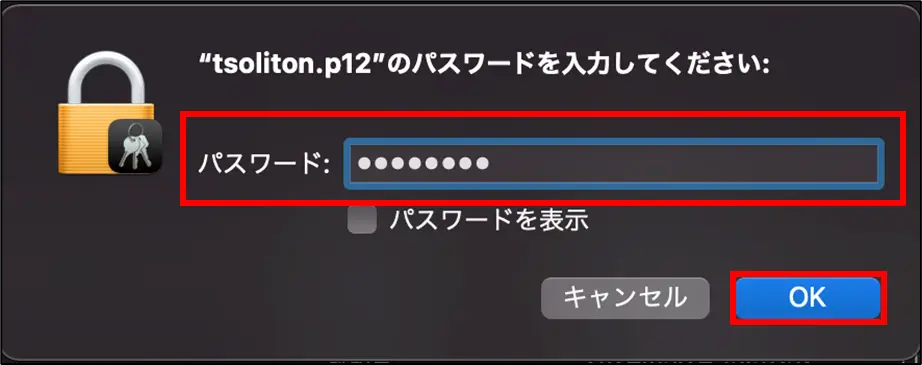 参考
参考
CLIコマンドを利用して、PKCS#12ファイルをインポートすることも可能です。
PKCS#12ファイルをデスクトップ上へ保存し、ターミナルで以下のコマンドを入力します。
| security import /Users/<ログインユーザーID>/Desktop/<証明書ファイル名> -k /Users/<ログインユーザーID>/Library/KeyChains/Login.keychain-db –f pkcs12 –x |
「ログインユーザーID」、「証明書ファイル名」は環境に合わせて書き換えてください。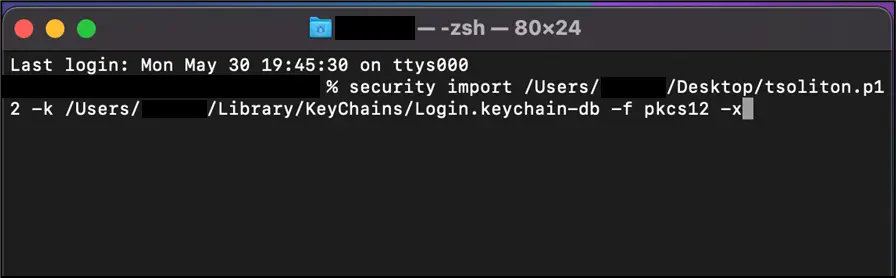 ※macOS バージョン11.6.6(macOS Big Sur)で確認したところ、コマンドラインからエクスポート禁止オプション("-x")を設定してインポートしても、キーチェーアクセスから秘密鍵をエクスポート出来てしまうようです。
※macOS バージョン11.6.6(macOS Big Sur)で確認したところ、コマンドラインからエクスポート禁止オプション("-x")を設定してインポートしても、キーチェーアクセスから秘密鍵をエクスポート出来てしまうようです。
なお、ソリトンシステムズの証明書配布ソリューションであるEPS-apを利用してクライアント証明書をインポートした場合は、秘密鍵のエクスポートは不可の状態となります。
インポートしたCA証明書の信頼設定を変更します。
インポートしたCA証明書をダブルクリックし、[信頼] - [この証明書を使用するとき]の項目で「常に信頼」に変更します。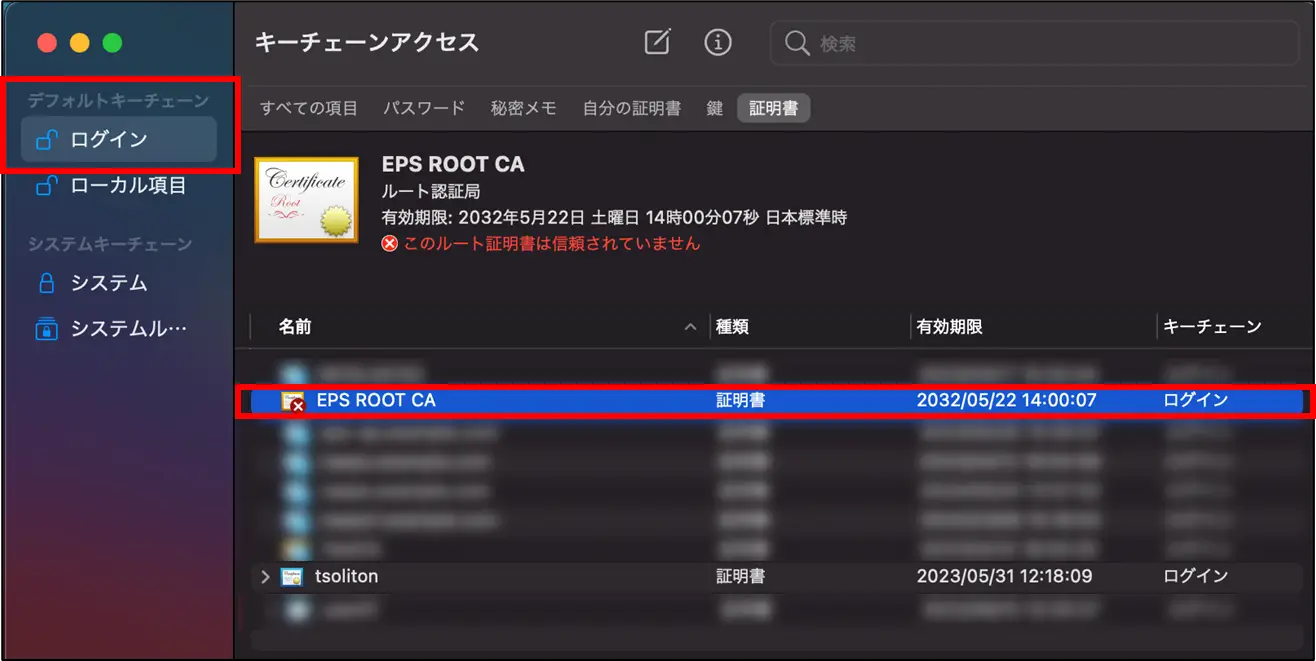
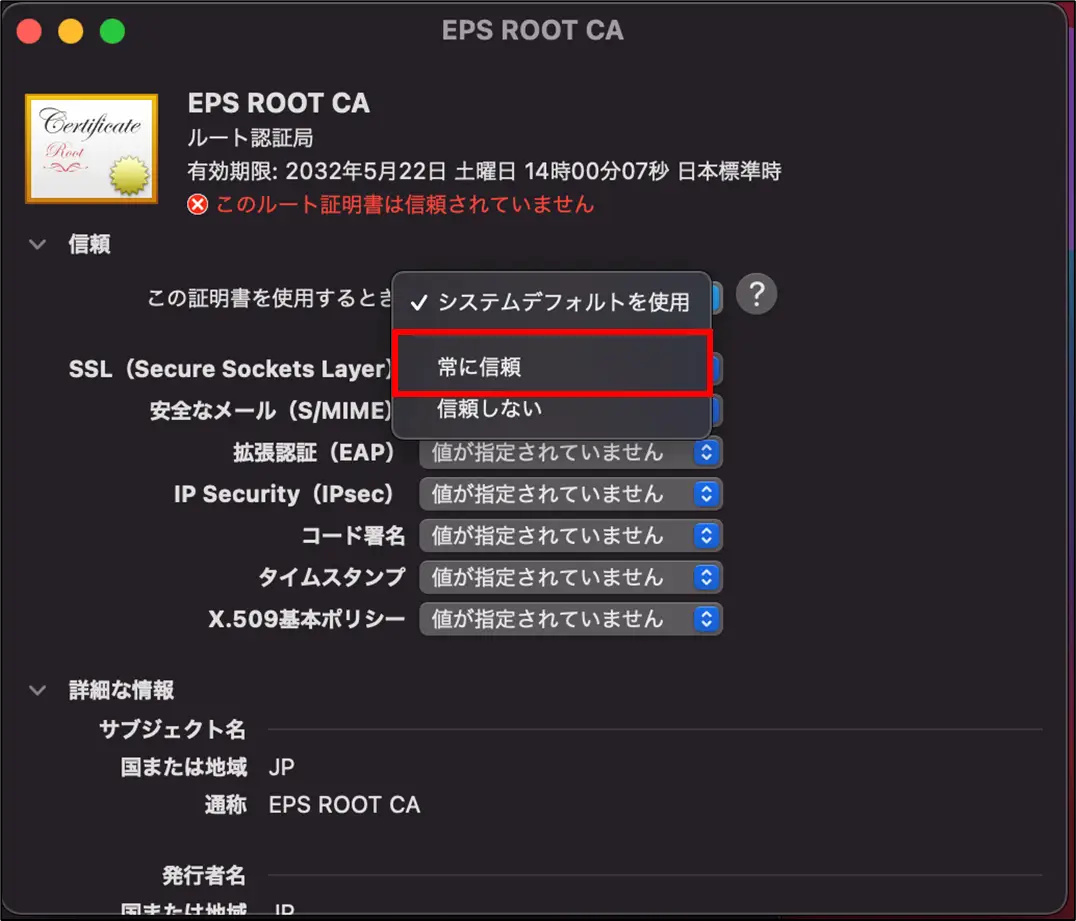
ウィンドウを閉じると、パスワードを求められるため、端末(Mac)に設定されているパスワードを入力し、「設定をアップデート」を選択します。
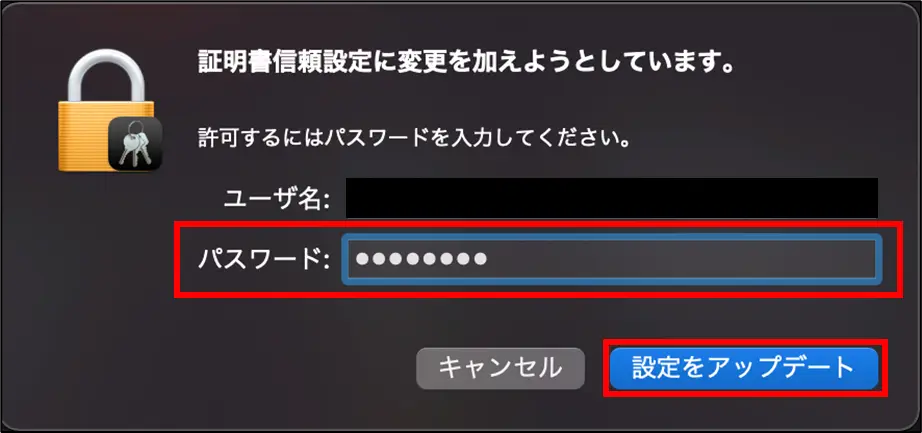 インポートしたCA証明書が信頼されていることを確認してください。
インポートしたCA証明書が信頼されていることを確認してください。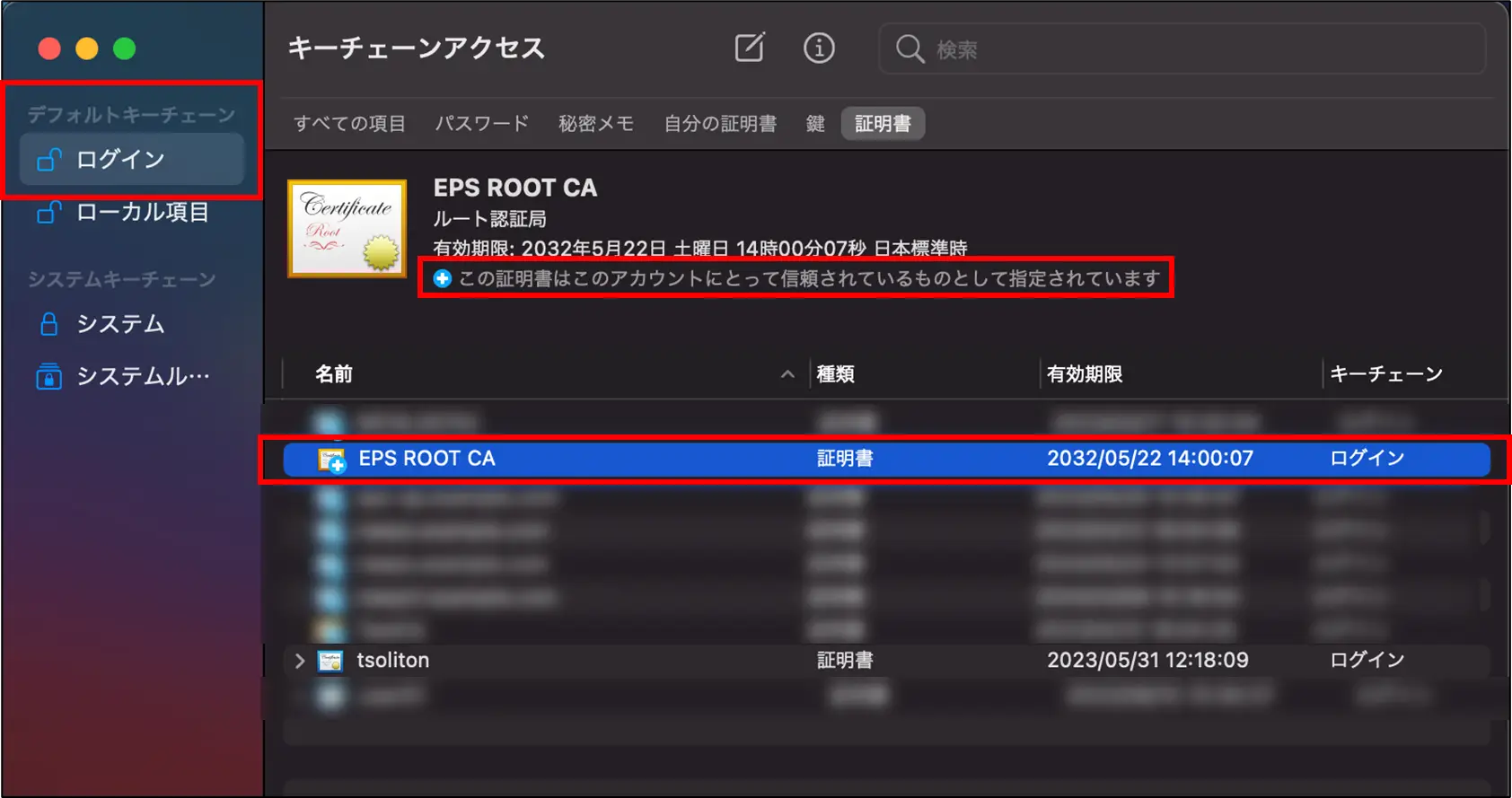
Wi-Fiとサプリカントの設定を行います。
今回はSSID:「soliton_wireless」を使用します。
メニューバー ⇒ [ネットワーク のアイコン] ⇒ [“ネットワーク”環境設定…] ⇒ 画面右下の「詳細…」をクリックします。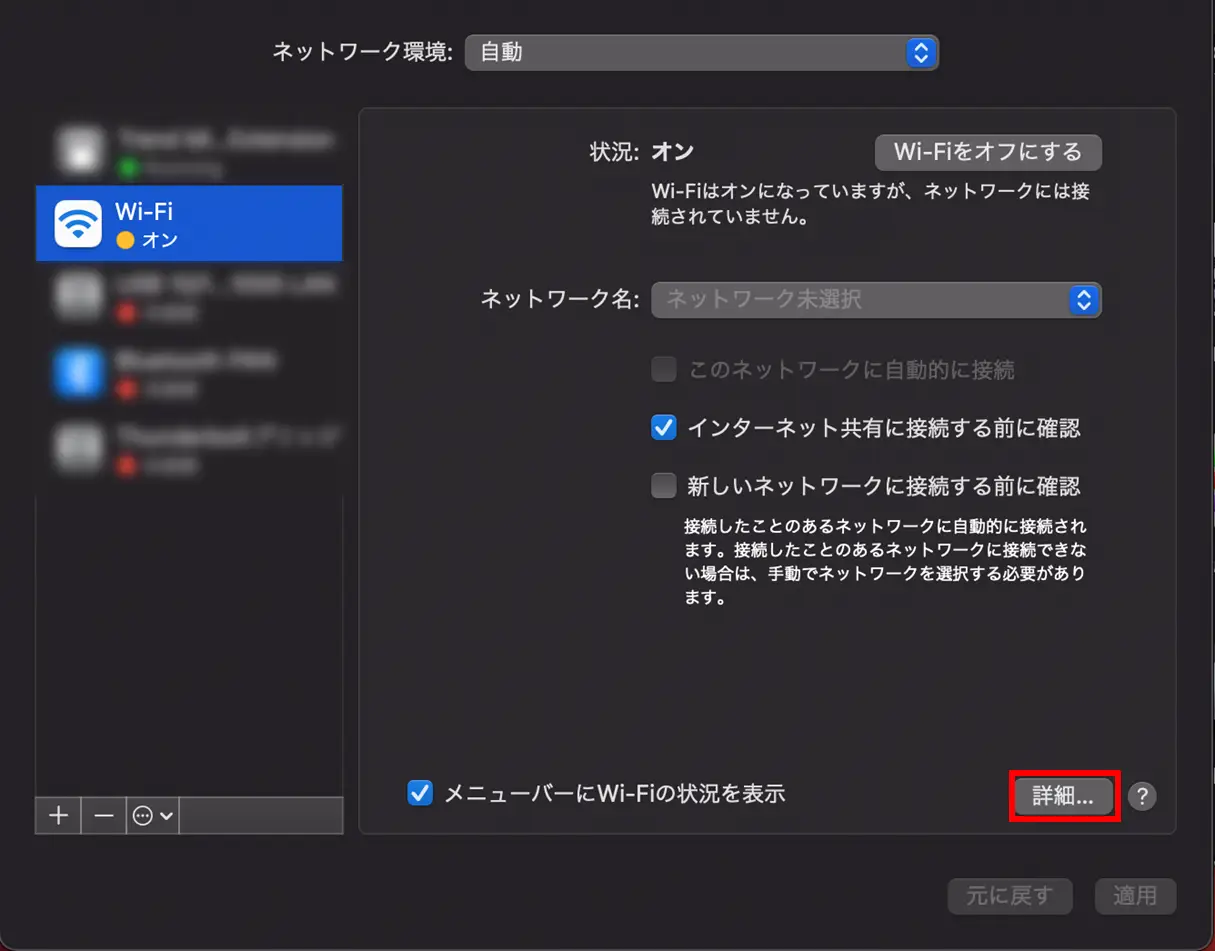 「+」をクリックします。
「+」をクリックします。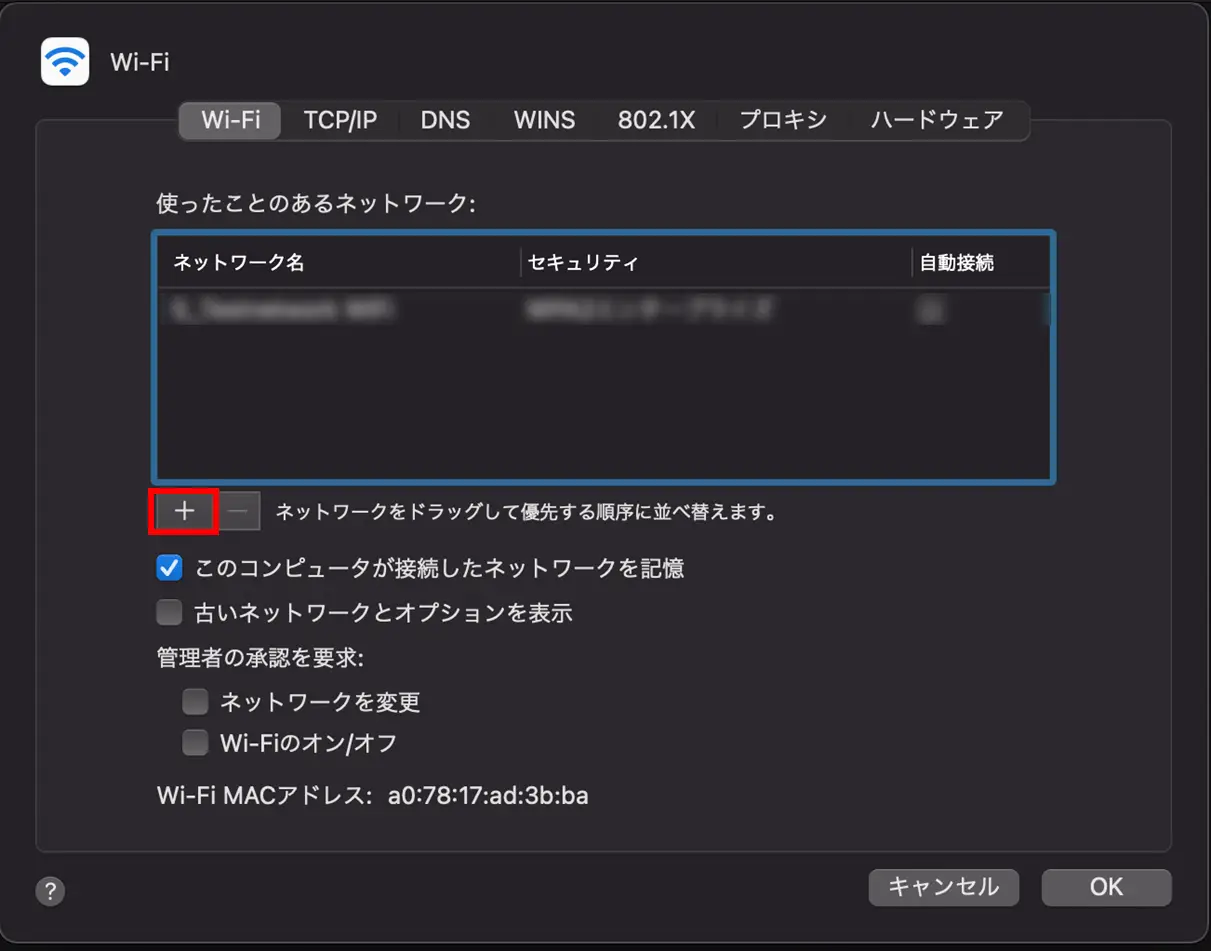
追加するWi-Fiの情報を記載し「OK」をクリックします。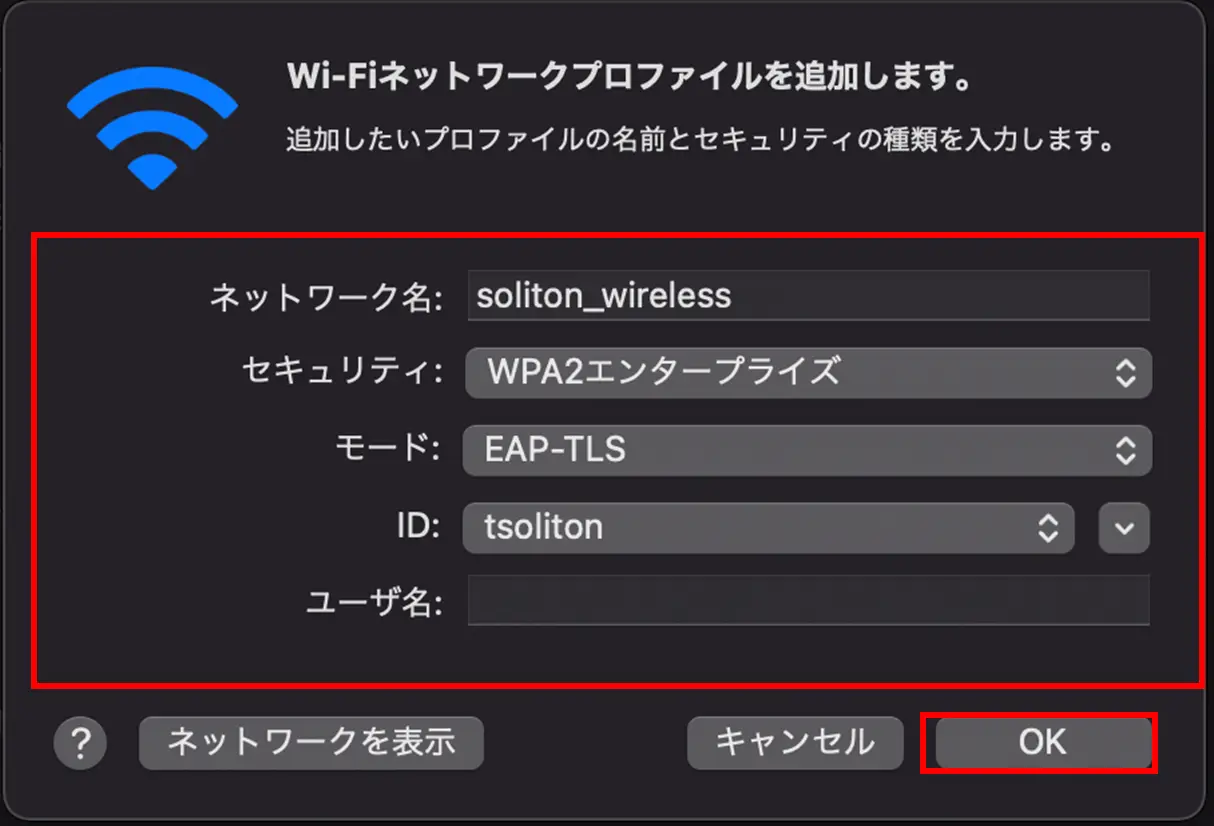
| ネットワーク名 | soliton_wireless |
| セキュリティ | WPA2エンタープライズ |
| モード | EAP-TLS |
| ID | インポートしたクライアント証明書を選択 |
| ユーザ名 | クライアント証明書のCN |
「OK」をクリックします。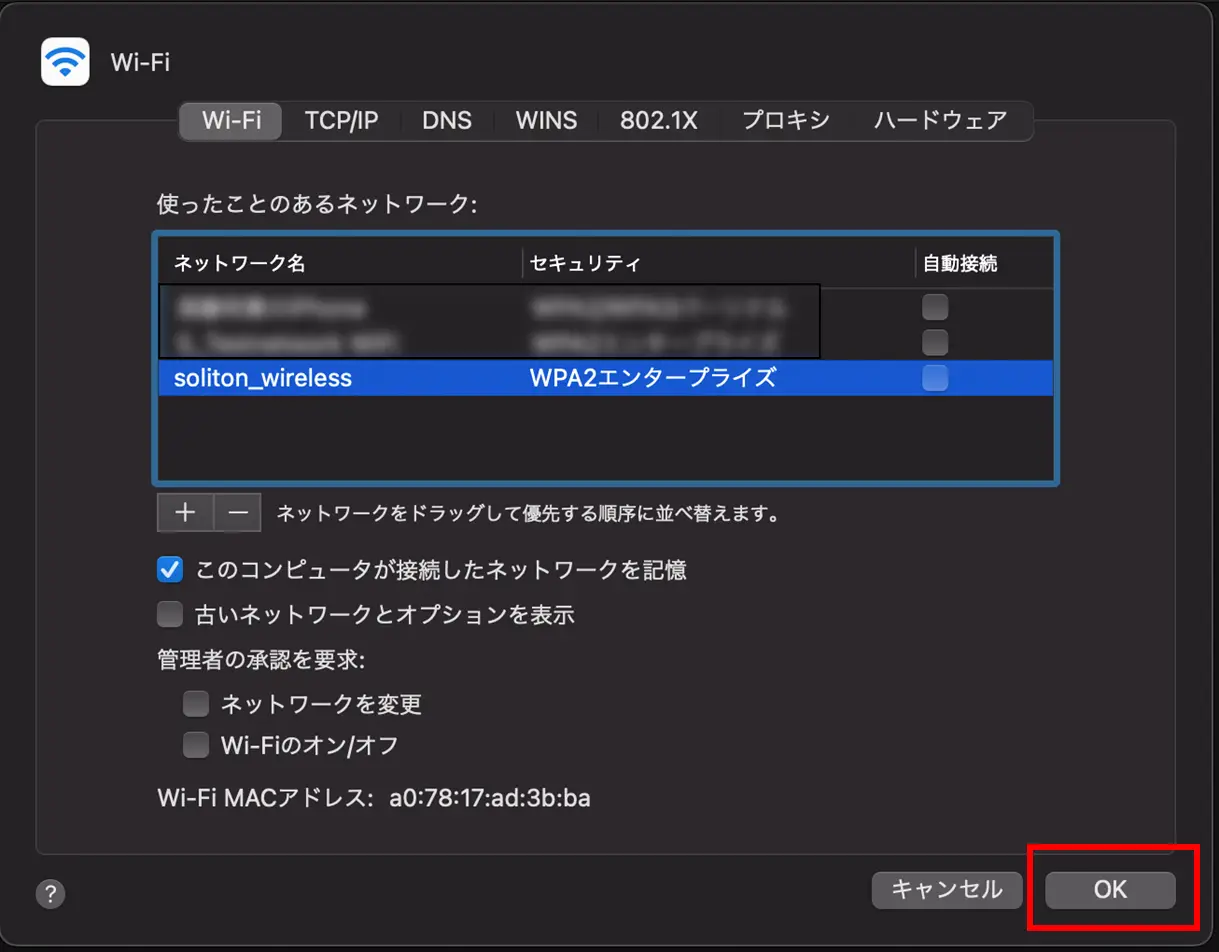 設定したSSIDを選択します。
設定したSSIDを選択します。
「続ける」をクリックした後、キーチェーンのアクセスについて確認が求められるので、
端末(Mac)に設定されているパスワードの入力及び、「常に許可」⇒「許可」をクリックします。
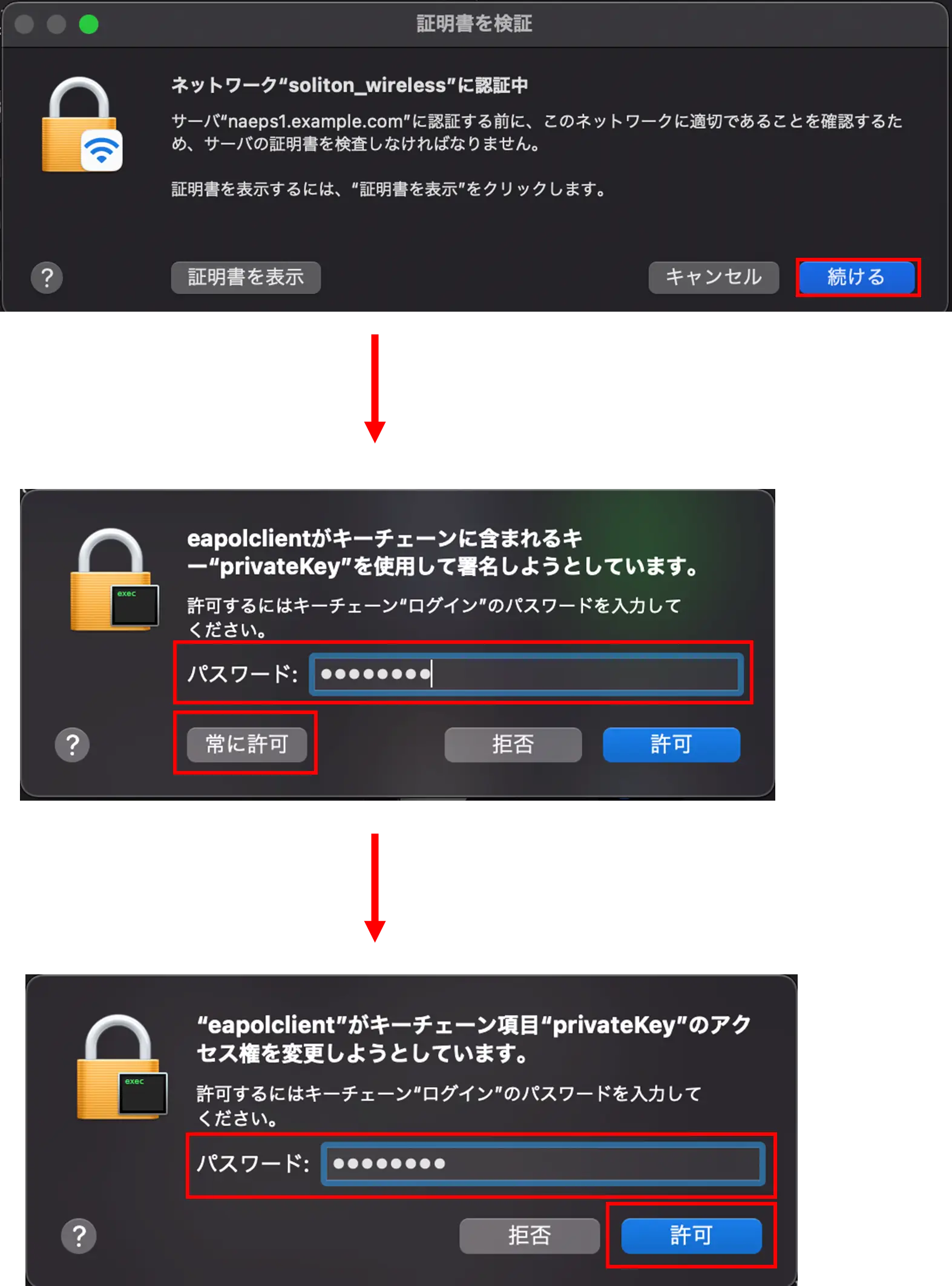
SSID:「soliton_wireless」に接続できることを確認してください。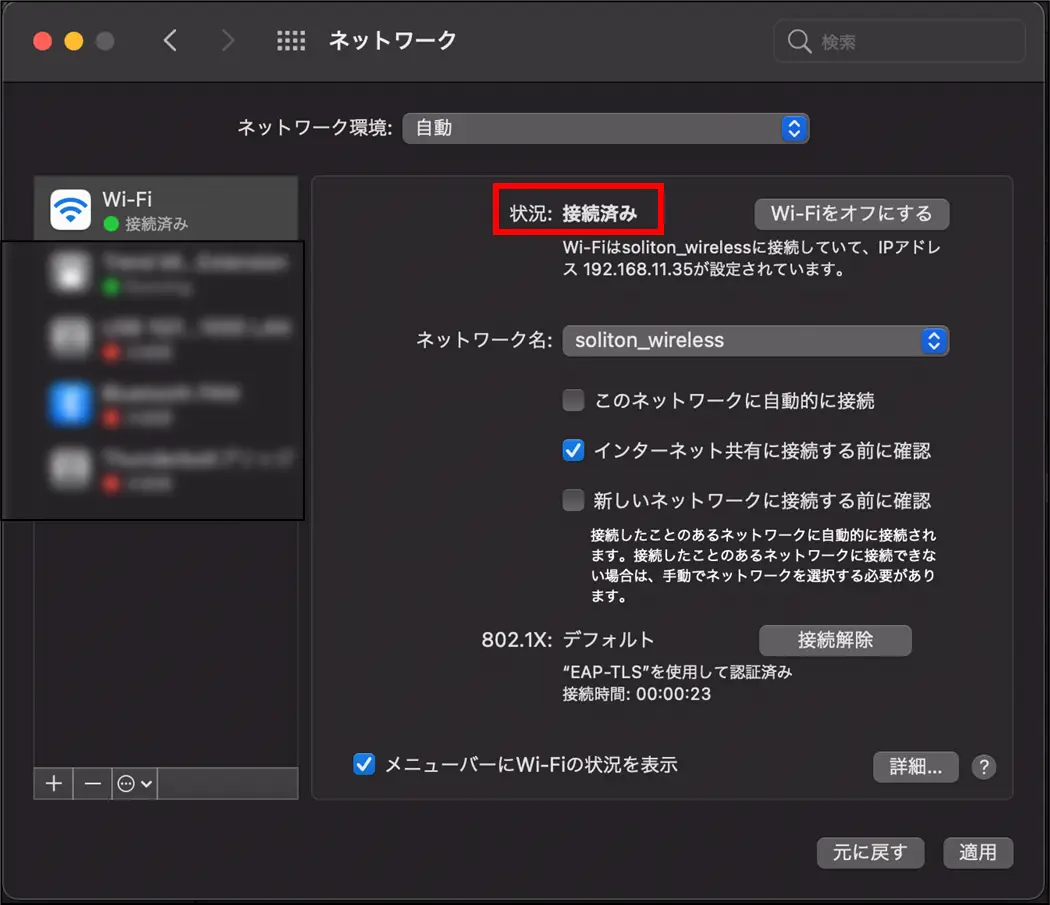
以上で、Wi-Fiへの接続完了です。




![【徹底解説】ガイドライン改定が変える! 自治体DXとセキュリティの未来[座談会]の画像](/media/QujiLanrdXYhfYYS10PniOHWKMGSJplx03pkFEiZ.png)
![【徹底解説】ガイドライン改定が変える! 自治体DXとセキュリティの未来[座談会]の画像](/media/QujiLanrdXYhfYYS10PniOHWKMGSJplx03pkFEiZ.png)





